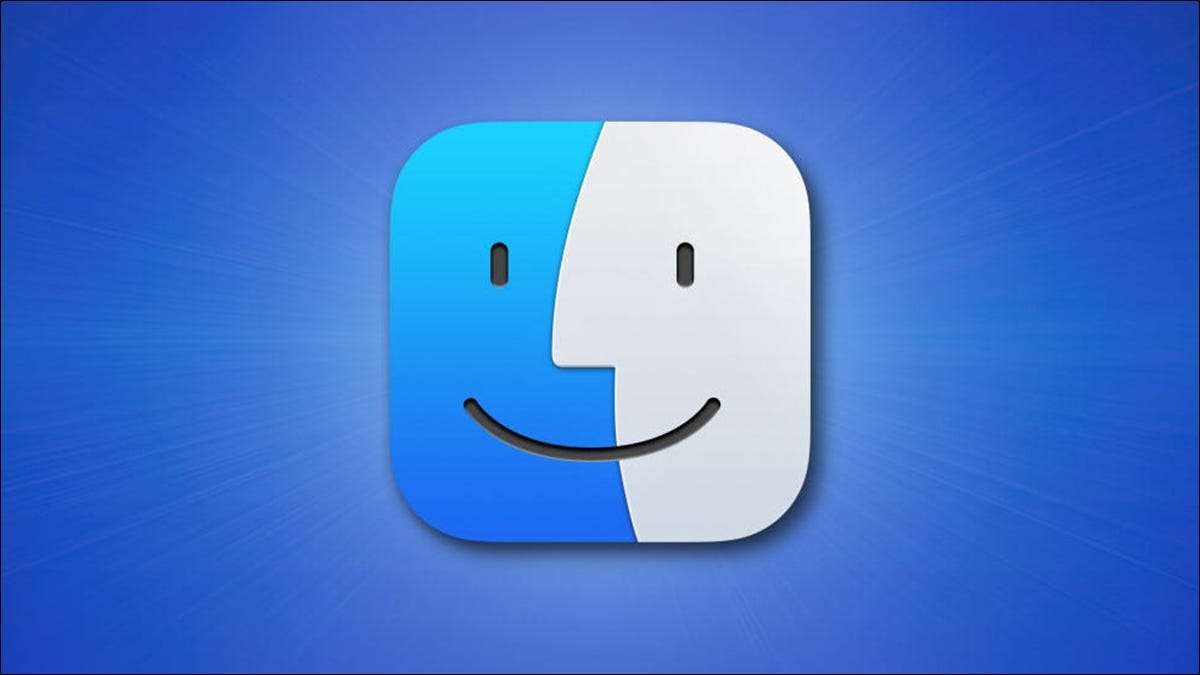
Fra MacOS Catalina kan du ændre en bestemt apps sprog uden at ændre din Macs systemsprog. Vi viser dig, hvordan du gør dette til forskellige apps på din Mac.
Hvorfor skifte sprog til bestemte apps?
Det er muligt, at du foretrækker at bruge en app på et sprog, der ikke tilfældigvis er dit MAC-systems sprog. Med denne MacOS-funktion kan du hurtigt ændre sproget for blot den app uden at påvirke andre apps eller systemindstillinger på din Mac.
Et eksempel på dette er, at du måske vil bruge Safari på spansk, men din Mac bruger engelsk som systemsprog. Med denne mulighed kan du bruge Safari på spansk, mens du bruger engelsk på alle andre steder på din Mac.
Du kan altid ændre sproget til det, du vil have.
Skift en bestemt apps sprog på Mac
Før du begynder, skal du lukke appen, som du vil ændre sproget. Gør dette ved at klikke på appnavnet i menulinjen og vælge "Afslut." Alternativt kan du trykke på COMMAND + Q tastaturgenvejen.
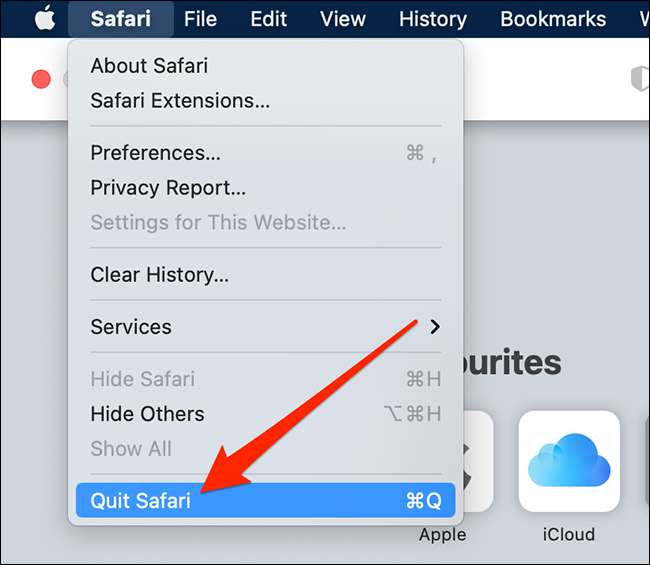
Nu hvor appen er lukket, skal du klikke på Apple-logoet i øverste venstre hjørne af din Macs skærm og vælge "Systemindstillinger".

Når "System Preferences" åbner, skal du klikke på "Sprog & Amp; Region "mulighed.

I "Sprog & Amp; Region "vindue, klik på fanen" Apps ".

Under fanen "Apps" i nederste venstre hjørne skal du klikke på knappen "+" (plus) for at tilføje en app til listen. Dette er listen over specifikke apps, som du vil bruge et andet sprog på.
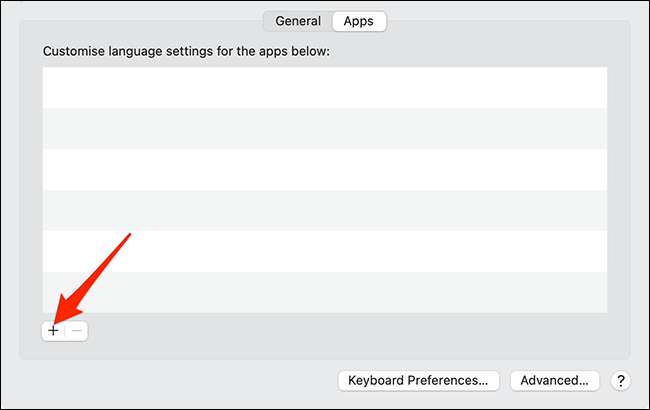
Du vil se en lille pop op på skærmen. I denne pop-up skal du klikke på rullemenuen "Application" og vælge den app, som du vil ændre sproget. Klik derefter på rullemenuen "Sprog" og vælg det sprog, du vil have, at appen skal bruge.
Endelig klik på "Tilføj" nederst på pop-up for at gemme dine ændringer.
Bemærk: Bemærk: Drop-down-menuen "Sprog" viser kun de sprog, som dine valgte app understøtter. Hvis du ikke ser et bestemt sprog i den menu, understøtter din valgte app ikke dette sprog.
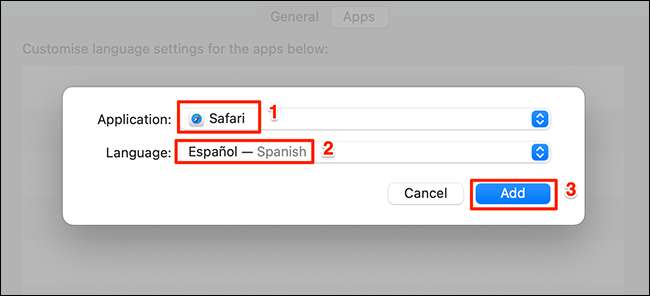
Du kan nu lukke "Sprog & Amp; Region "vindue.
Start den app, som du lige har ændret sproget, og du vil opdage, at alle indstillingerne i appen nu bruger det nyudvalgte sprog.
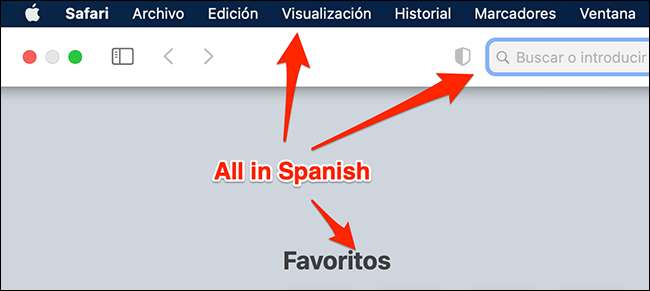
Det er alt, hvad der er til det.
Vende tilbage til en apps standardsprog
For at gå tilbage til standardsproget for en app, skal du blot fjerne den pågældende app fra den liste, du har adgang til ovenfor.
For at gøre dette skal du klikke på Apple-logoet i øverste venstre hjørne af din Macs skærm og vælge "Systemindstillinger".

Vælg "Sprog & Amp; Region "i" systemindstillinger ".

Klik på fanen "Apps" for at få vist dine apps.

Klik på din app på listen, så den er valgt, og klik derefter på "-" (minus) tegn i nederste venstre hjørne af "Sprog & Amp; Region "vindue.
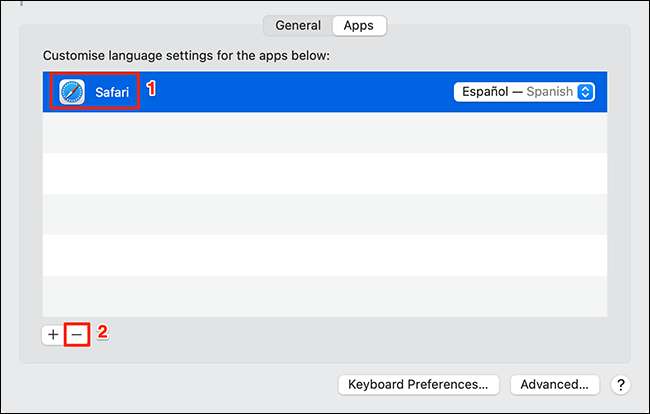
Din app er nu fjernet fra listen, og den er tilbage til standardsproget.
Hvis du bruger en iPhone eller iPad sammen med en Mac, kan du Skift app-specifikke sprog På disse enheder også.
RELATEREDE: Sådan ændres sproget til en app på din iPhone eller iPad






